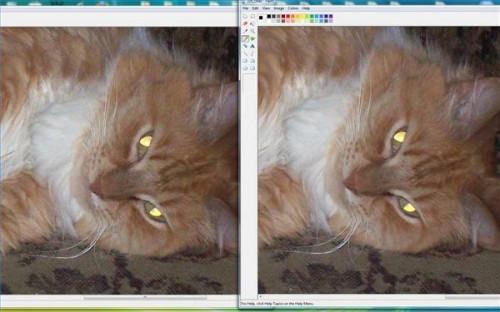-
Cómo comparar los archivos GIF a archivos JPEG
-
Las imágenes GIF utilizan sólo 256 colores, lo cual es suficiente para la mayoría de imágenes de tipo técnica, pero no para de tipo fotográfico imágenes. El formato de archivo GIF es bueno para logotipos, dibujos e iconos. El formato de archivo JPEG, que utiliza 16,7 millones de colores, es una excelente opción para imágenes fotográficas e imágenes con gradientes. En una imagen sin formato, el formato JPEG comprimirá el archivo más pequeño, pero perderá calidad. En estos casos, el formato GIF es una mejor elección.
Instrucciones
1 Abra una imagen JPEG en Microsoft Paint.
2 Guardar la imagen como un archivo GIF.
Coloque el lado a lado dos archivos. Usted será capaz de ver la diferencia. Vea la Figura 1. La imagen de la derecha es una imagen JPEG, y el otro es un archivo GIF. El de la derecha es más blanca, más detallada y más claro que el de la izquierda.
4 Cierre los archivos de imagen. A continuación, abra una imagen GIF en Microsoft Paint. 5
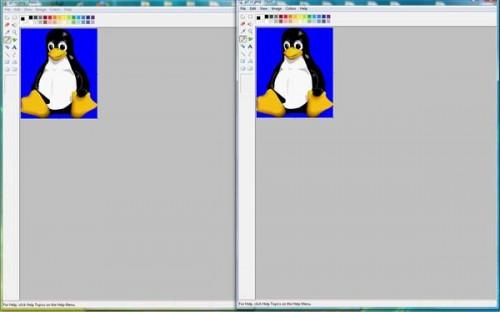
Guarda la imagen como un archivo JPEG.6
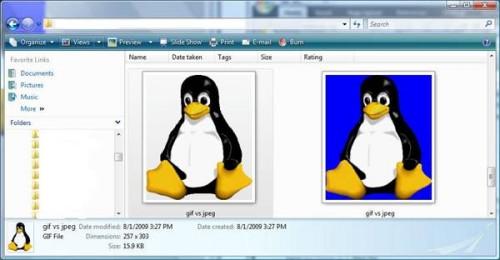
Coloque el lado a lado dos imágenes. Véase la Figura 2. El archivo JPEG de la izquierda tiene trazos negros en la zona azul. El formato GIF es limpio y nítido.Otra cosa a tener en cuenta al comparar estos dos tipos de formato es el hecho de que el GIF admite transparencia. Una imagen GIF designado como transparente le permite colocar el archivo de imagen en una página web que tiene un fondo verde y aparecerá la imagen GIF a tener el mismo fondo verde. Esta es una buena característica que el JPEG no tiene. Vea la Figura 3 para un ejemplo. Ambos archivos tienen el mismo aspecto en Microsoft Paint, pero cuando sobre un fondo blanco, sólo se ajusta la imagen GIF.